【简介】FortiOS 7.4在初始登录时显示的内容和以前的版本有很大的相同,很多人不熟悉英文和功能,不清楚应该怎么操作,这里就详细的介绍一下。

为了完整的查看到启动配置内容,这里我们先将防火墙恢复出厂。
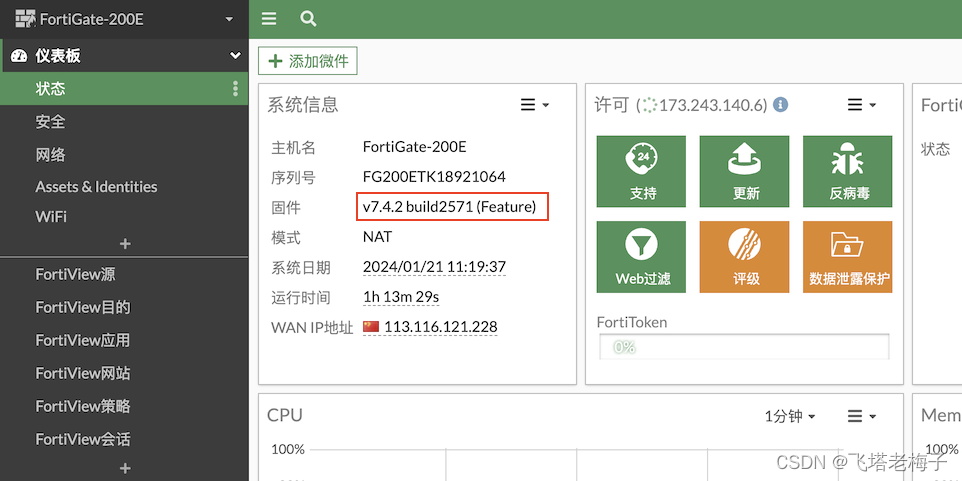
① FortiGate防火墙固件升级到最新版本7.4.2。

② 在命令窗口执行恢复出厂命令 execute factoryreset,出现提示后输入 y,防火墙会重启,并恢复出厂设置。

③ 部分型号FortiGate防火墙上面有reset复位键,在防火墙启动(可以Ping通或登录管理界面)的30秒内,长按reset复位键10秒左右,系统将重新启动,并恢复为出厂设置。

恢复出厂设置后,需要重新登录防火墙。

① 大部分FortiGate防火墙都有专用于管理的MGMT接口,电脑网线连接MGMT接口(没有MGMT接口的连接1号口)。电脑网卡IP配置为192.168.1.168,用浏览器(建议谷歌或火狐)访问地址 https://192.168.1.99。
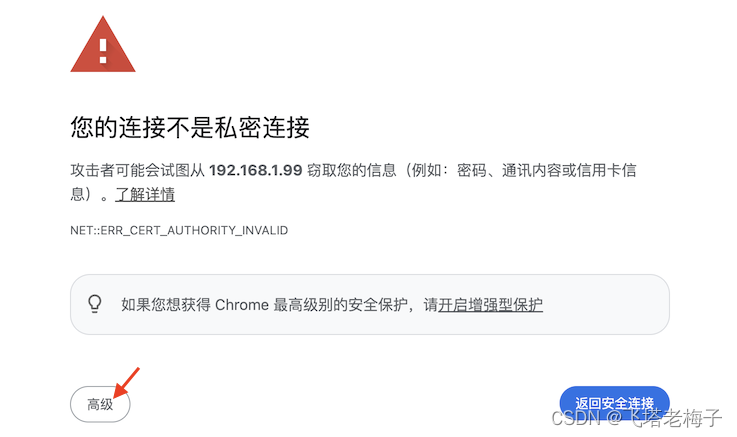
② 首次登录会出现安全提示,点击【高级】。
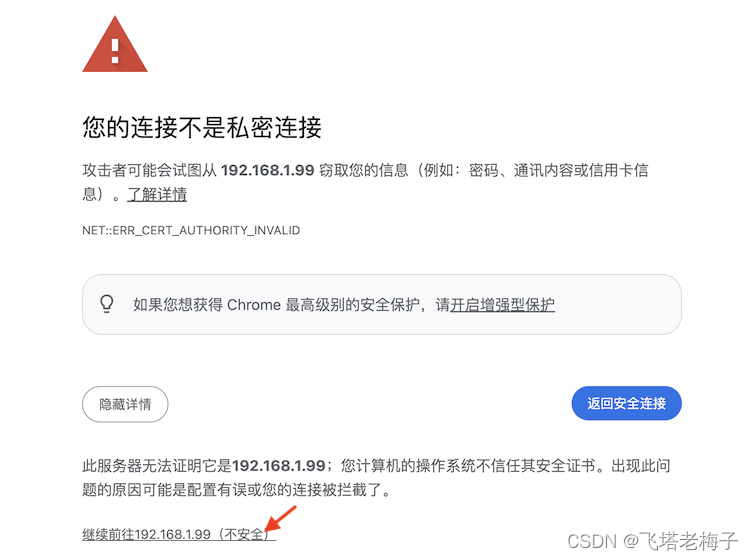
③ 点击【继续前往192.168.1.99(不安全)】。

④ 显示登录界面,输入默认帐号admin,密码默认为空,不用输入,点击【Login】。

⑤ 首次登录必须修改密码,由于默认密码为空,第一行【Old Password】就不用填写,在第二行和第三行填入两次新的密码。两次密码要完全一致。点击【OK】。

⑥ 再次出现登录界面,输入默认帐号admin和新创建的密码,点击【Login】。
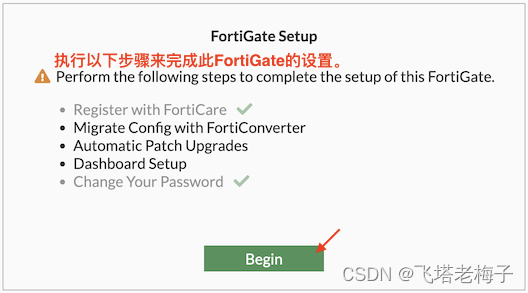
⑦ 登录到防火墙前要完成一些配置。一共有五个步骤,灰色打钩的是已经配置完成的,如注册设备和修改密码,点击【Begin】。
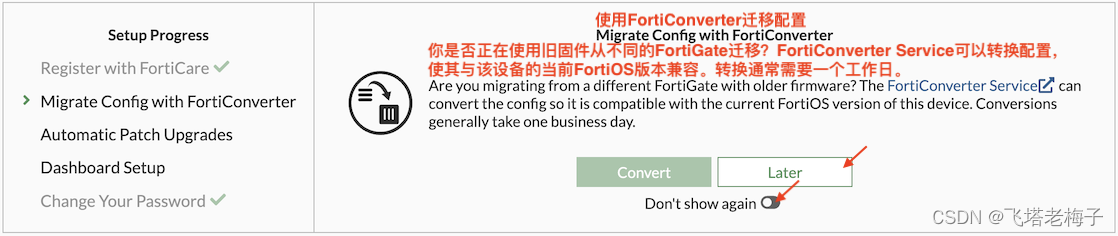
⑧ 第一个步骤是注册设备,由于已经完成,执行第二个步骤使用FortiConverter迁移配置。FortiConverter的作用是将防火墙配置从老的固件版本转换成新的固件版,FortiConverter以前是个独立的软件和服务,现在集成到FortiOS 7.4上,该服务需要购买许可。为了以后也不出现这个提示,启用【Don‘ show again】,点击【Later】跳过。
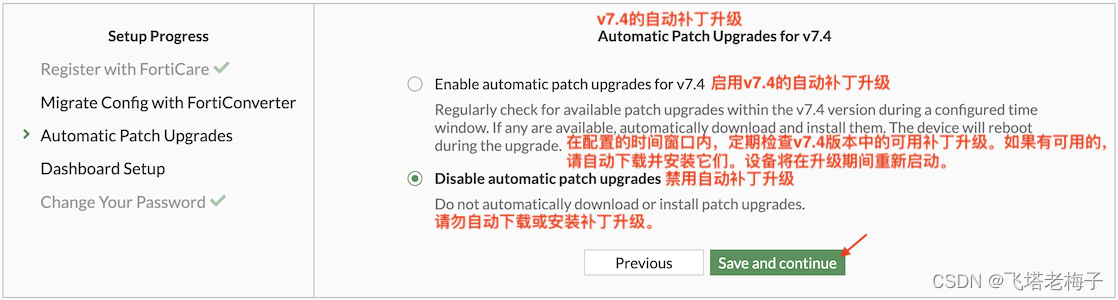
⑨ 第三个步骤是自动补丁升级。由于防火墙管理员通常不会主动去升级防火墙固件,当出现漏洞需要升级固件时,不能及时响应,因此FortiOS 7.4版本增加了一个自动升级补丁固件的功能。也就是小版本的升级,例如7.4.2升级到7.4.3,不会从7.4升级到7.6。但是由于升级会重启防火墙,所以谨慎开启。默认是禁用这个功能,点击【Save and continue】。

⑩ 确认不启用自动补丁升级,钩选【I acknowledge】,点击【OK】。

⑪ 第四个步骤是仪表板设置。仪表板有设置有两个选项,一个是使用新版本界面,一个是使用老版本界面,默认选择新版本界面【Optimal】,点击【OK】。
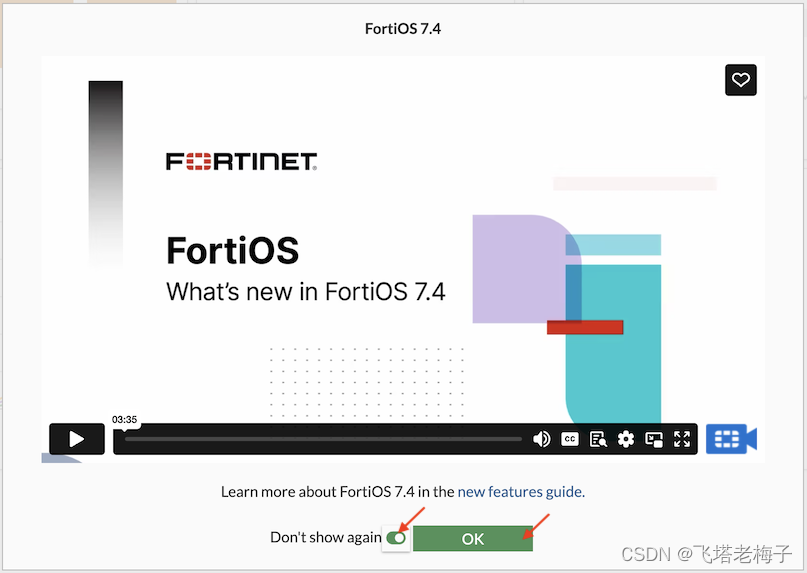
⑫ 然后是显示新版本功能介绍视频,一般国内宽带无法显示。为了在下次登录时不再显示,启用【Don‘t show again】,点击【OK】。

登录防火墙后,还要做一些简单的配置,以符合我们的需要。

① 千辛万苦总算显示了防火墙界面,但显示的都是英文。
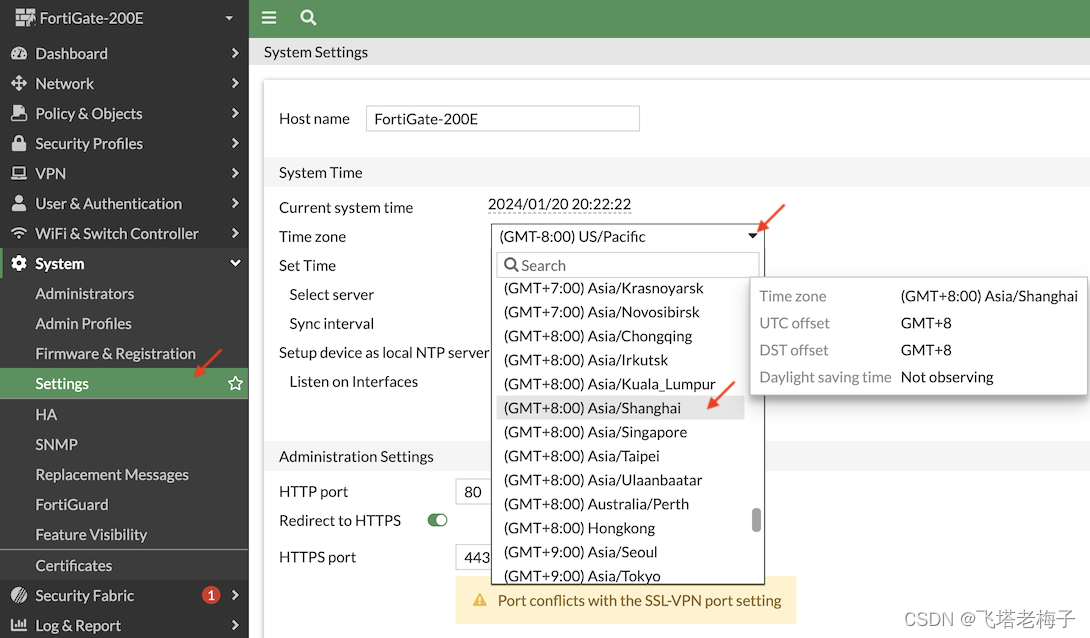
② 选择菜单【System】-【Settings】,显示系统设置界面,首先我们需要修改时区,点击时区右边下拉箭头,弹出窗口选择【(GMT+8:00) Asia/Shanghai】。如果时区不正确,后期日志查询等需要和时间匹配的查询就会紊乱。

③ Idle timeout默认为5分钟,也就是登录防火墙后,5分钟内没有对防火墙进行操作,就会自动退出。刚刚接触FortiGate防火墙或需要经常配置防火墙的话,建议延长时间,以免频繁登录和退出。Language默认为Englisht,点击右边下拉图标弹出菜单选择【Simplified Chinese】,点击【Apply】。

④ 再次刷新就可以看到中文界面了。初始配置完成。













![【C++】C++中规范[ 类型转换标准 ] 的四种形式](http://pic.xiahunao.cn/【C++】C++中规范[ 类型转换标准 ] 的四种形式)




)

